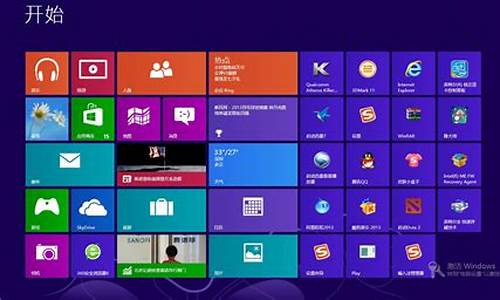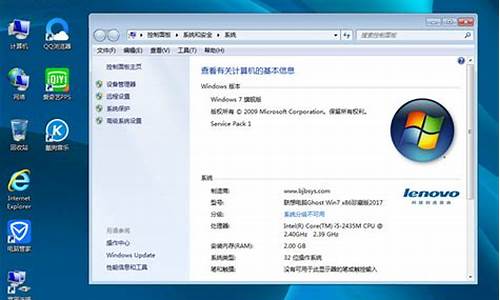安装w10电脑系统的步骤-怎么安装won10系统
1.电脑w10系统怎么安装
2.W10系统重装
电脑w10系统怎么安装
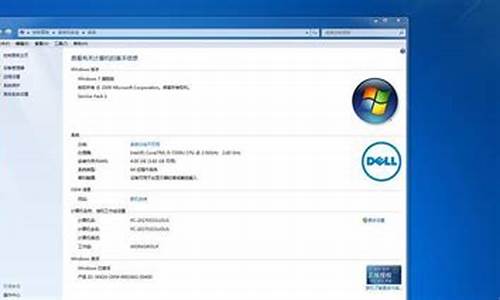
详细步骤如下:
1.
准备工具:win10系统光盘;
2.
把系统光盘放入光驱中;
3.
打开计算机,查看系统光盘是否正确读取;
4.
重启电脑,笔记本一般按F1或F2或F11键;
5.
用键盘的上下左右键选择BOOT
,再回车
BOOTDevice
Priority
6.
把第一启动项的First
BootDevice
的Hard
Deice改成CD-ROM(有些是什么DVD);
7.
按F10
选择OK,提醒点击键盘的任意一个键,比如回车键,进入加载页面和开始界面;
8.
出现Windows
10
安装界面,首先依次选择为中文(简体),中文(简体,中国),中文(简体)-美式键盘,选择好点击下一步,点击安装后出现安装程序正在启动;
9.
现在出现协议书,把接受许可条款的勾,勾上了,进行安装;
10.
在出现的选择界面中选择自定义:这里选择第一个分区,类型为系统,再点击下一步(再这之前可以格式我们的第一个分区,在驱动器选项(高级)(A)那里),出现正在安装界面,等待一段时间后,会提醒安装程序正在启动服务;
11.
再提醒重新启动您的计算机后安装过程将继续,这里是全自动的;
12.
等到屏幕黑了,笔记本一般按F1或F2或F11等键,然后把光碟取出来;
13.
用键盘的上下左右键选择BOOT
,再回车
BOOTDevice
Priority
14.
把第一启动项的First
BootDevice
的CD-ROM改成Hard
Deice;
15.
按F10
选择OK;
16.
这里出现正在启动、Windows画面,在出现安装程序正在检查视频性能;
17.
安装好后会出现输入用户名界面,输入用户名,下一步后出现输入密码界面,根据需要确定是否输入密码,然后下一步;
18.
出现要输入密钥,这里暂时不输入,直接点击下一步;到时用激活工具激活就行;
19.
选择仅安装重要的更新,并且调整时间和选择网络;
20.
Windows10正在启动,光盘装系统成功。
W10系统重装
Win 10 2004 版本起新增的“云重装”功能,让重装系统不再需要U盘,而是直接在云端下载并重新安装Win 10。
依次进入开始设置更新和安全恢复,点击“重置此电脑”下方的开始。
按需选择保留我的文件或删除所有内容后,就可以选择云下载了。
注意:云下载可能会消耗4GB以上数据流量,请确认自己的网络环境。
接下来,可以选择是否“还原这台电脑附带的应用和设置“,以及是否”下载并重新安装Windows“。
如果全部选择否,将“从此设备重新安装Windows”、并且“删除电脑制造商安装的应用”(相当于Win 10 2004之前版本中的 “重置”)。
而如果系统异常或用于重置的文件损坏,上述的普通“重置”将无法完成。此时,通过新增的云下载功能(“下载并重新安装Windows”选择是)就可以联网自动下载Win 10并重新安装了。
在重装之前,需要再次确认设置无误。
然后开始下载并重装。
如果系统已经损坏且无法进入,也仍然可以通过进入Win RE(Windows恢复环境)中选择“云下载”来重装。
进入Win RE的2种方式:
在系统中按住shift,同时点击开始电源重启;
强制关机三次(部分机台需要直接断开电源),待再次开机自动进入Win RE。
进入Win RE后,依次选择疑难解答重置此电脑,按需选择保留我的文件或删除所有内容后,就可以选择云下载了。
声明:本站所有文章资源内容,如无特殊说明或标注,均为采集网络资源。如若本站内容侵犯了原著者的合法权益,可联系本站删除。